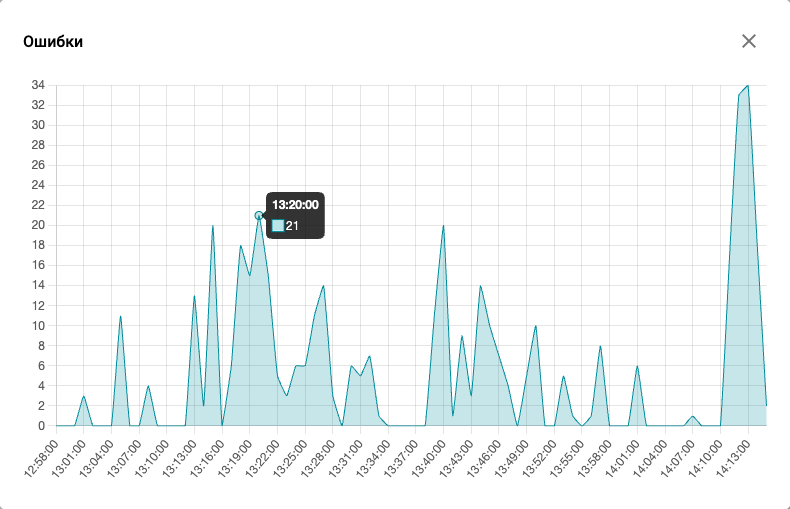# Страница конференции
После выбора конференции в общем списке, у вас откроется следующая страница на которой вы найдете:
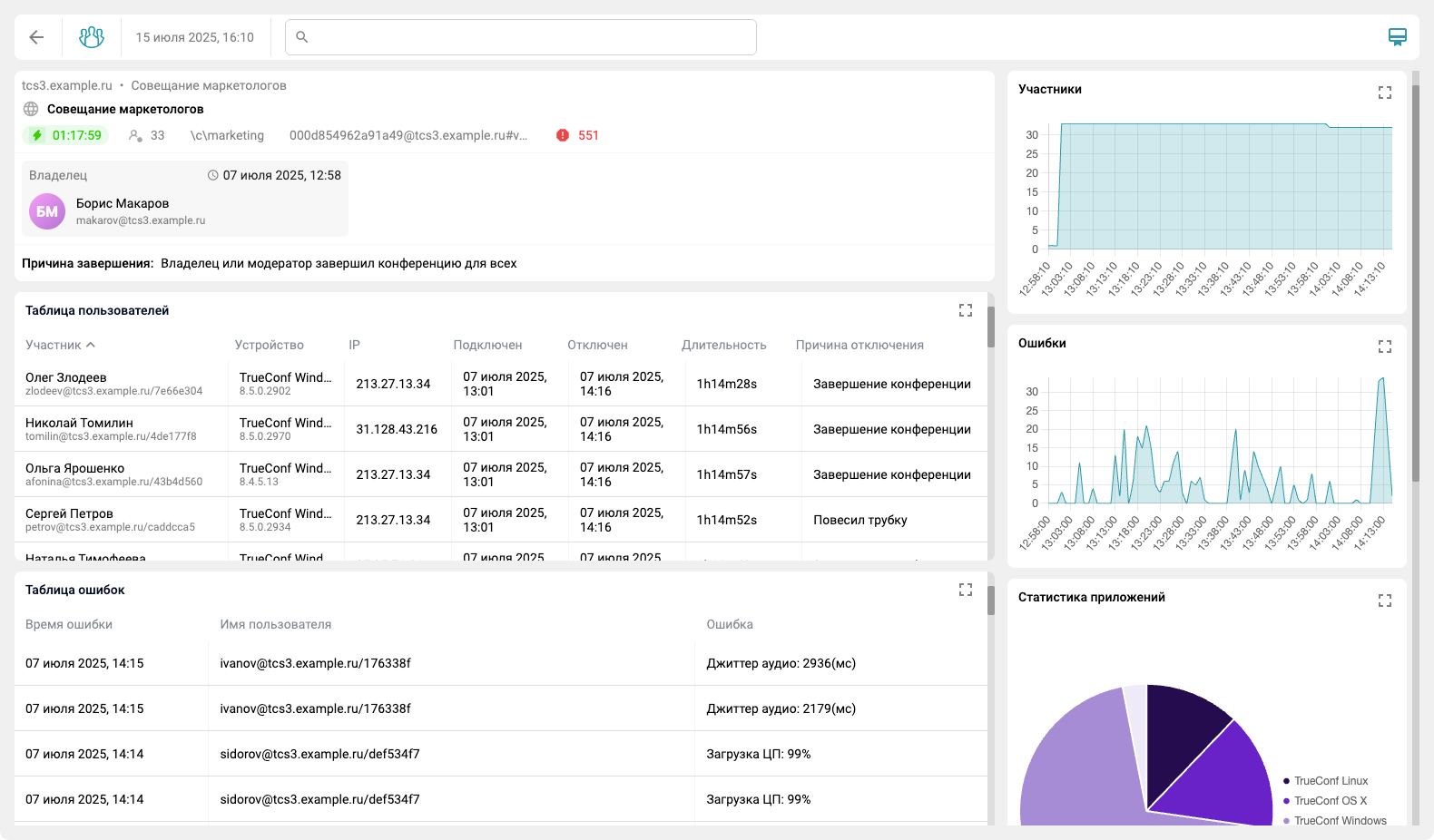
Для удобной навигации и более детального просмотра таблиц, графиков и диаграмм рекомендуем разворачивать их на весь экран с помощью кнопки  .
.
# Поиск
В верхней части страницы вы можете воспользоваться поисковой строкой. Поиск осуществляется по следующим параметрам:
отображаемое имя (Display Name, DN) и TrueConf ID участника конференции;
тип устройства, например, TrueConf Linux или TrueConf WebClient;
причина отключения
тип ошибки.
При этом фильтруются значения сразу в двух таблицах: пользователи и ошибки.
# Параметры конференции
Здесь вы можете увидеть все необходимые данные о конференции:
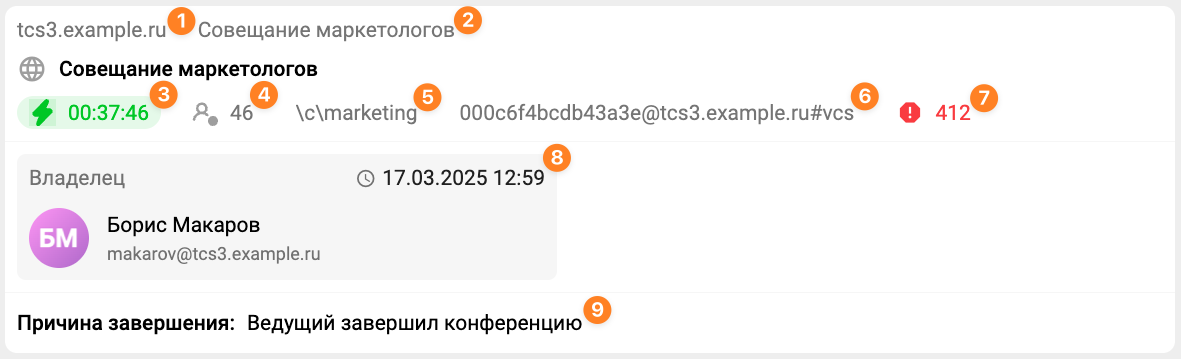
Сервер, на котором проходит мероприятие.
Название конференции.
Длительность. При этом, если конференция еще не окончена, будет отображен следующий индикатор
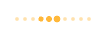 .
.Количество участников конференции.
ID конференции (CID).
ID сессии.
Количество зафиксированных ошибок. Каждую ошибку вы можете просмотреть в таблице.
Карточка информации о владельце конференции с временем запуска конкретной сессии
17.03.2025 12:59.Причина завершения конференции.
# Таблица пользователей
Здесь вы можете ознакомиться с основной информацией о подключенных участниках:
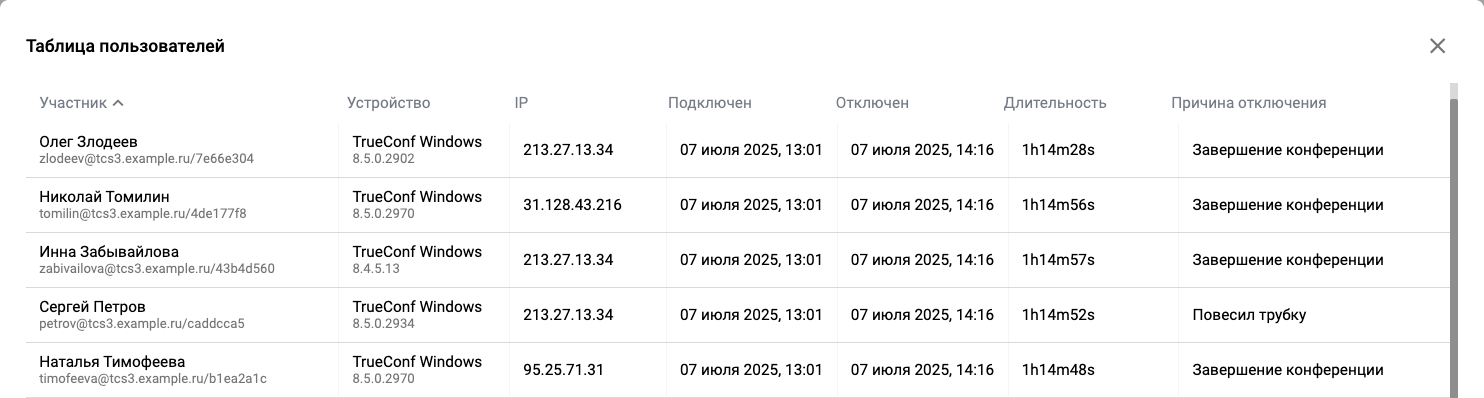
Как и прежде вам доступна сортировка значений по каждому столбцу в таблице. Для перехода в расширенную аналитику по конкретному участнику выберите его в таблице. Если в конференции не было участников, то будет отображена надпись:
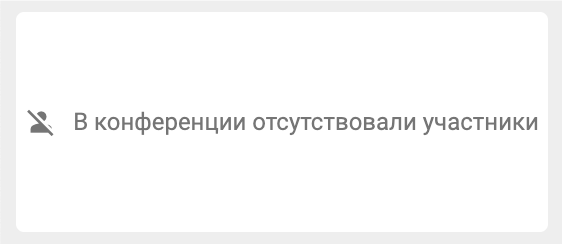
# Таблица ошибок
В таблице ошибок отображаются проблемы, зафиксированные у участников конференции. Сюда могут входить такие показатели, как джиттер, задержка пакетов, высокая нагрузка на процессор клиентского устройства и другие отклонения от нормальной работы.
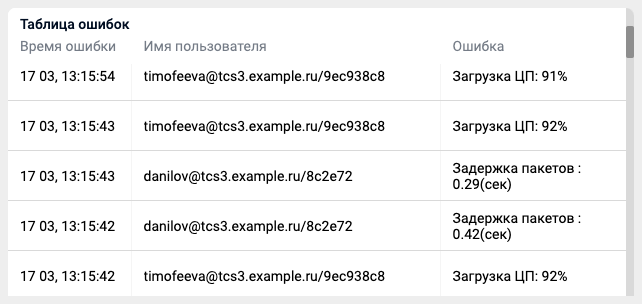
Если ошибок не зафиксировано вовсе или их нет по конкретному участнику (в случае использования поиска), то будет отражена следующая надпись:
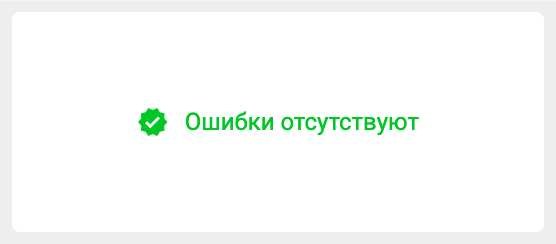
# Графики и диаграммы
В правой части страницы отображаются графики и диаграммы, отражающие ключевые параметры конференции. Они помогают быстро оценить общее состояние системы, поведение участников и наличие возможных проблем.
Участники — показывает динамику подключения и выхода участников в течение конференции;
Ошибки — отображает количество технических ошибок (джиттер, задержка пакетов и т. п.) по времени;
Статистика приложений — демонстрирует, какие клиентские приложения использовались участниками (десктопные, мобильные, веб-версии и т. д.);
Статистика отключений — фиксирует статус отключения участников: завершение конференции, выход пользователя (например, при нажатии кнопки завершения звонка), либо активное участие — для незавершённых конференций.
При клике на элементы легенды можно временно исключить соответствующий параметр из отображения — график автоматически перестроится с учётом выбранных данных:
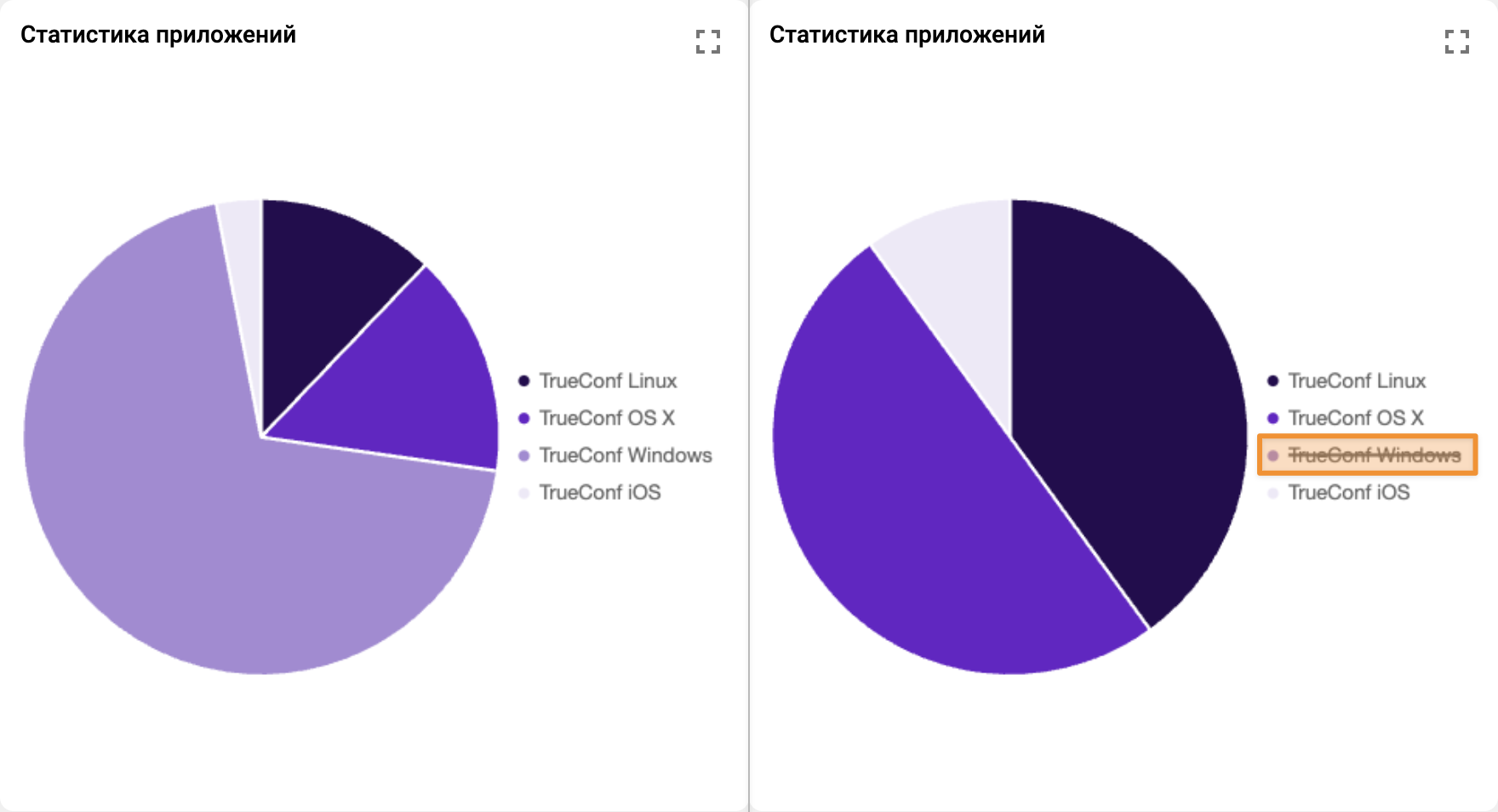
Наведите указатель мыши на элемент графика или диаграммы — система покажет актуальное значение для этой точки или области: